使用圖面樣板可以避免重複性工作,並有助於保持圖面之間的一致性。
作為規劃圖面設定的基礎,您可以選擇最接近需要的既有樣板。
若要查看可用樣板,按一下「應用程式功能表」 「新建」。如果需要某些預置的物件型式,建議您使用名稱以「_AutoCAD Civil 3D」開頭的樣板。
「新建」。如果需要某些預置的物件型式,建議您使用名稱以「_AutoCAD Civil 3D」開頭的樣板。
選擇初始樣板後,下一個邏輯步驟是檢閱和編輯設定。在「工具區」的「設定」頁籤上,於圖面名稱上按一下右鍵,然後按一下「編輯圖面設定」。「圖面設定」對話方塊包括五個頁籤及多個設定。
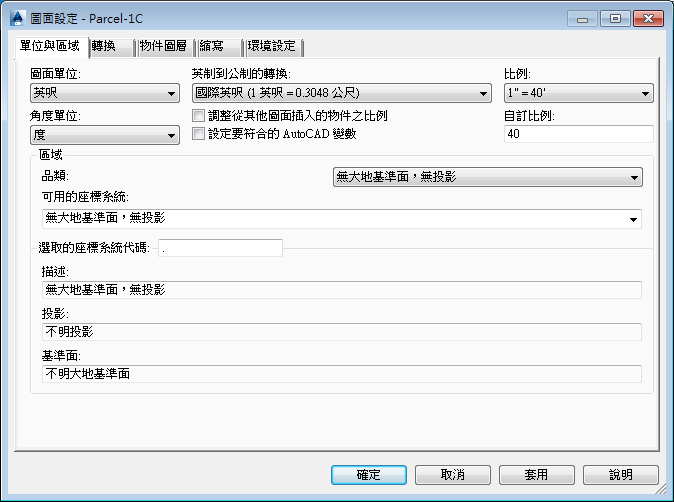
「圖面設定」對話方塊
- 「單位與區域」頁籤用於為目前圖面設定線性和角度單位、要使用的出圖比例以及座標區域。
- 「轉換」頁籤提供可將「單位與區域」頁籤上指定的座標系統轉換成本端規格的功能。
- 「物件圖層」頁籤提供了一個方便表格,用於將物件指定給圖層,以及建立或更名圖層。如果變更圖層可見性,則會同時打開和關閉同一圖層上的物件。若要使顯示具有最大的靈活性,請將物件及其元件分散在數個圖層中。圖層的顏色可以影響指定給該圖層且以使用「依圖層」顏色設定之型式繪製的所有物件。如果以這種方式設置型式,則可以透過僅變更圖層顏色來變更多個物件的顏色。
- 「縮寫」頁籤是中心位置,在其中可以設定物件標示中使用的縮寫,尤其適用於定線和縱斷面幾何點。
- 「環境設定」頁籤提供了全域預設設定,例如數值的精確度和工具提示的可見性。
在此頁籤上,「一般」設定群組下的「將指令變更儲存至設定」經常被忽略。如果將其設定為「是」,則只要變更設定 (例如定線曲線的半徑),就會將其儲存為下次使用的預設值。
另一個重要設定為「獨立圖層打開」。如果您希望能夠透過打開和關閉圖層來控制物件的可見性,請將其設定為「否」。
在圖面層級規劃的環境設定也可用於圖徵層級,以便您可以取代它們。
在「環境設定」頁籤上,您會在「子項取代」欄中看到圖面中一個或多個圖徵 (物件) 的任何變更的設定旁邊會有一個箭頭。您可以透過按一下該箭頭來取消取代,還可以按一下鎖住圖示以鎖住任何設定並防止在圖徵層級的取代。
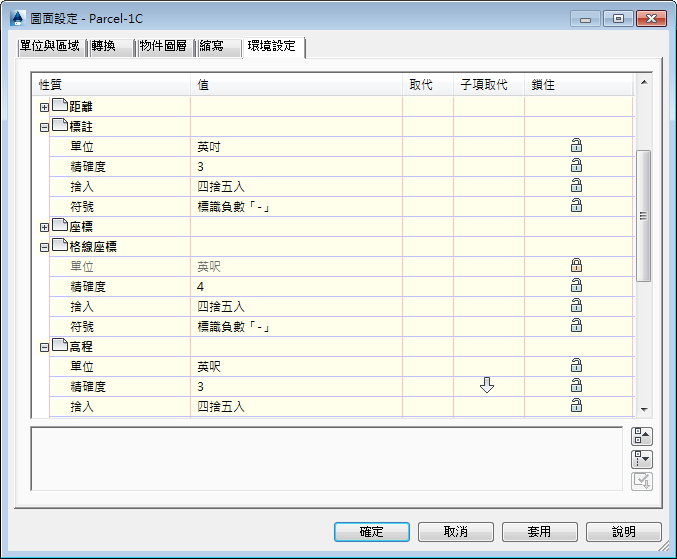
使用「環境設定」以取消型式取代。
規劃圖面設定後,應該繼續在「設定」樹狀目錄中,透過在每個圖徵上按一下右鍵並選取「編輯圖徵設定」,來完成「點」、「地形」和其他圖徵的設定。執行此作業可讓您檢查每個圖徵及其標示的預設型式、圖徵名稱格式以及您可能希望修改的其他設定。